Heim >System-Tutorial >Windows-Serie >Win10-Netzwerk- und Audiofunktionen deaktiviert
Win10-Netzwerk- und Audiofunktionen deaktiviert
- WBOYWBOYWBOYWBOYWBOYWBOYWBOYWBOYWBOYWBOYWBOYWBOYWBnach vorne
- 2023-12-26 20:09:59853Durchsuche
Viele Benutzer stellen fest, dass ihr Win10-Netzwerk und Audio nach dem Verlassen des abgesicherten Modus ausgeschaltet sind. Diese Situation ist etwas ganz Besonderes.
Win10-Netzwerk und Audio sind deaktiviert
1 Laden Sie den Treiber herunter und aktualisieren Sie ihn (wenn Sie ihn nicht finden können, können Sie die Treiberassistent-Software verwenden)
2 :
Teil 1 Schritt eins: Klicken Sie mit der rechten Maustaste auf das Netzwerksymbol in der unteren rechten Ecke – klicken Sie auf Fehlerbehebung.
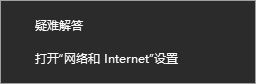 Schritt 2: Windows-Netzwerkdiagnose.
Schritt 2: Windows-Netzwerkdiagnose.
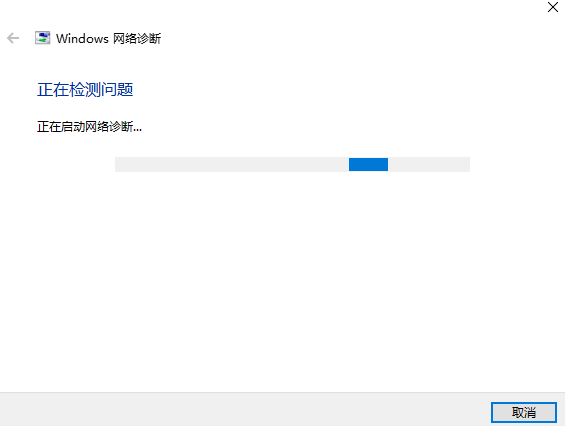 Schritt 3: Wählen Sie in der Netzwerkdiagnose die Option Direktzugriff für die Verbindung mit dem Arbeitsbereich aus.
Schritt 3: Wählen Sie in der Netzwerkdiagnose die Option Direktzugriff für die Verbindung mit dem Arbeitsbereich aus.
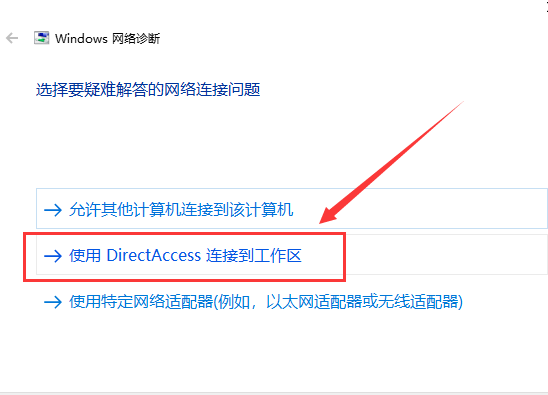 2. Soundreparatur:
2. Soundreparatur:
Schritt 1: Klicken Sie mit der rechten Maustaste auf das Soundsymbol in der unteren rechten Ecke – klicken Sie auf „Soundprobleme beheben“.
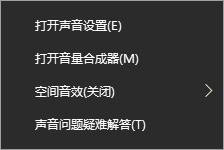 Schritt 2: Das Problem erkennen.
Schritt 2: Das Problem erkennen.
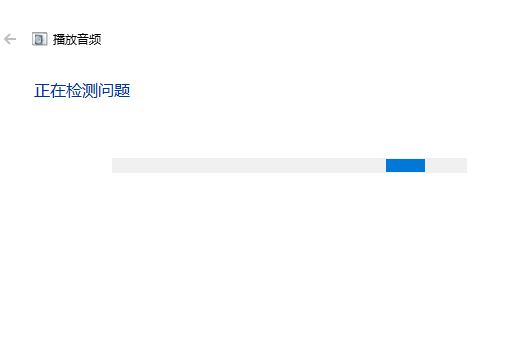 Schritt 3: Im Allgemeinen wählen Sie einfach den standardmäßigen nächsten Schritt.
Schritt 3: Im Allgemeinen wählen Sie einfach den standardmäßigen nächsten Schritt.
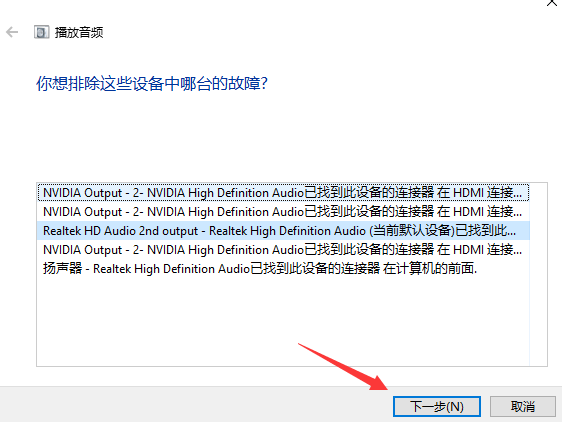 Schritt 4: Klicken Sie auf OK, um die Audioverbesserungsfunktion zu aktivieren.
Schritt 4: Klicken Sie auf OK, um die Audioverbesserungsfunktion zu aktivieren.
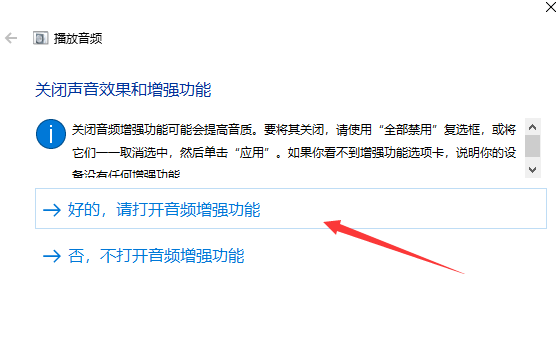 3. Setzen Sie den Computer zurück
3. Setzen Sie den Computer zurück
Das obige ist der detaillierte Inhalt vonWin10-Netzwerk- und Audiofunktionen deaktiviert. Für weitere Informationen folgen Sie bitte anderen verwandten Artikeln auf der PHP chinesischen Website!

